WordPressにGoogle Analyticsをインストールしますか? るかを知ること聴衆との相互作用のホームページの内容が、のために不可欠である。
あなたの聴衆を知る最もよい方法はあなたの交通統計によってあり、これはGoogle Analyticsが自由のために提供するものである。
この記事では、Googleアナリティクスが重要な理由と、WordPressウェブサイトにGoogleアナリティクスを簡単にインストールする方法を説明します(ステップバイステッ,
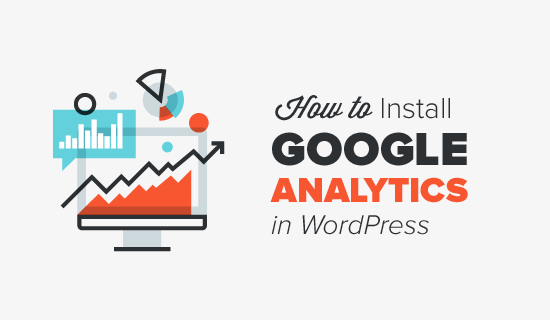
まず、Googleアナリティクスが重要である理由と、ウェブサイトの成長にどのように役立つかを説明します。
その後、Googleアナリティクスアカウントにサインアップする方法と、WordPressサイトにインストールするさまざまな方法を紹介します。
最後に、googleアナリティクスでトラフィックレポートを表示する方法について説明します。
ここでは、この記事で学ぶことの簡単な概要です。,
- Googleアナリティクスが重要なのはなぜですか
- Googleアナリティクスにサインアップする方法
- MonsterInsightsを使用してGoogleアナリティクスをインストールする方法(推奨)
- 挿入ヘッダーを使用してGoogleアナリティクスをインストールする方法&フッタープラグイン
- WordPressテーマにGoogleアナリティクスをインストールする方法(高度な)
- Googleアナリティクスでレポートを表示する
- googleアナリティクスの
準備ができて始めましょう。,
ビデオチュートリアル
ビデオチュートリアルを見たくない場合は、以下のテキストバージョンを読み続けることができます。
なぜGoogle Analyticsはブロガーにとって重要なのですか?
blogを始めれば、あなたの#1目的はより多くの交通および契約者を得ることである。 Googleアナリティクスお手伝いしますデータ駆動の決定いたしますパーティーは僧魔魔魔る。 す。
を訪問すか?,
分析のこの部分は、ユーザーがサイトを訪問するために使用したブラウザ、および画面解像度、JavaScriptサポート、Flashサポート、言語などのその他の重要な情報につい
このデータは非常に便利で、さまざまな方法で役立ちます。 カスタムデザインを取得するときは、ユーザーデータを使用して、サイトがオーディエンスと互換性があることを確認できます。
ほとんどのユーザーがFlashをサポートしていない場合は、サイトにflash要素を追加しないでください。, ほとんどのユーザーが1280の画面解像度を使用している場合は、デザインがその解像度またはそれ以下の解像度と互換性があることを確認してくださ
彼らはあなたのウェブサイトにいるとき、人々は何をしますか?
あなたは、ユーザーがあなたのウェブサイト上で行っている場所、彼らはあなたのウェブサイトに滞在するかどのくらいの時間、および直帰率(ユーザーのパーセン
この情報を使用すると、直帰率を減らしてページビューを増やすことができます。,
また、あなたの最も人気のある記事、それほどうまくいっていない記事、ユーザーが探しているコンテンツの種類を見つけることができます。
人々はいつあなたのウェブサイトを訪問しますか?
あなたのサイトのための日の最も熱い時間を見ることによって、あなたはあなたのポストを公開する時間を選ぶことができます。 このタイムゾーンに対応していないお、その指定ができるようになりました。後こうしたニーズに応えます。
人々はいかにあなたのウェブサイトを見つけるか。
分析のこのセクションでは、ユーザーがどこから来たのかを示しています(たとえば、検索エンジン、直接リンク、別のサイトからの紹介リンク)。,
それはまたあなたの訪問者のどのパーセントがこれらの源のそれぞれから来たか示す。 Googleアナリティクスは、これらの各カテゴリの内訳を提供します。 それが検索エンジンのカテゴリであれば、それはあなたに最もトラフィック、Google、Yahoo、Bingなどを得た検索エンジンを示しています。
紹介ソースの内訳は、どのサイトで最も作業する必要があるかを示しています。 Facebookのfacebook facebookのトップの紹介ソースの場合は、facebookの視聴者が特別な気分になるように排他的なFacebookコンテンツを持っている必要があります。,
あなたのトップの紹介ソースが外部のウェブサイトである場合は、そのウェブサイト(ゲストポスト交換または何か他のもの)とのパートナーシップを
どのように人々はあなたのコンテンツと対話するのですか?
Googleアナリティクスは、ユーザーがサイトのコンテンツをどのように操作するかを示 ですから、ユーザーをクリックするリンクサイトです。
A/Bスプリットテストを実行するには、Googleアナリティクスでコンテンツテストを作成して、目標を達成するのに最適なものを理解します。,
ユーザーの対話機能を見ることで、ユーザーの周りでコンテンツを操作できます。 上記の質問への答えを見ることによって、あなたの場所のために働き、働かない作戦を避ける作戦に焦点を合わせることができる。
簡単に言えば、当て推量を排除し、重要な統計に焦点を当てるので、データ駆動型の意思決定を行うことができます。
Googleアナリティクスでサインアップする方法
Googleアナリティクスは無料で利用でき、必要なのはサインアップするGoogleまたはGmailアカウントだけです。, Googleアナリティクスアカウントを作成するには、以下の手順に従ってください。
ステップ1:まず、Googleアナリティクスにサインアップする必要があります。
Googleアカウントでログインするよう求められます。 すでにGoogleまたはGmailアカウントをお持ちの場合は、それを使用してサインインできます。 それ以外の場合は、できは見ていて気分が良いものを作るGoogleアカウントが入ります。
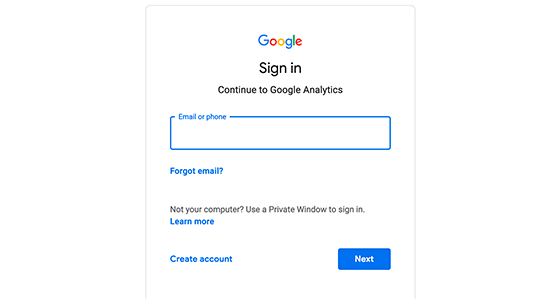
ステップ2:Gmailアカウントでサインインすると、以下のような画面が表示されます。, これは、GmailアカウントでGoogleアナリティクスにサインアップする場所です。
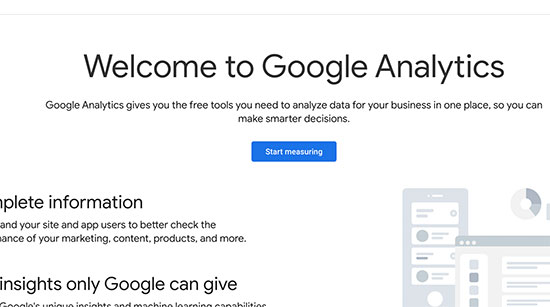
その後、アカウント名を入力するように求められます。 この名前は内部的に使用されるため、ビジネス名のようなものを使用できます。
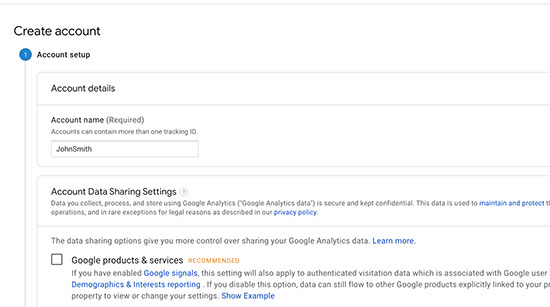
ステップ3:次の画面では、ウェブ、アプリ、またはアプリとウェブのどちらかを選択することができます。 “Web”を選択してください。
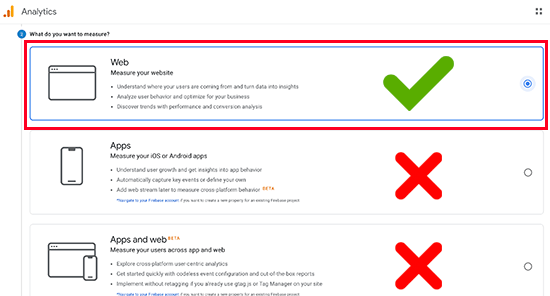
その後、ウェブサイト名、ウェブサイトのURL、国、およびタイムゾーンを入力する必要があります。,
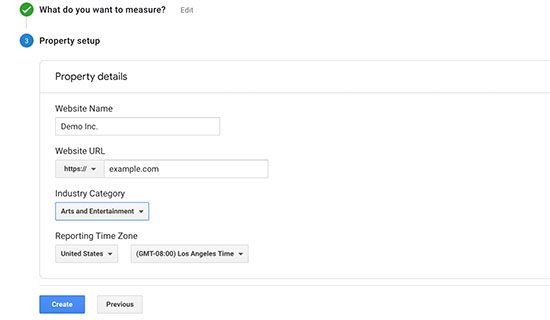
この情報を入力したら、[次へ]ボタンをクリックします。 同意する必要があるGoogleアナリティクスの利用規約とサービスが表示されますので、”同意する”ボタンをクリックしてください。
ステップ4:Googleアナリティクスのトラッキングコードが表示されます。 このトラッキングコードは、以下の方法に応じてWordPressサイトに入力する必要があるため、コピーすることができます。
このブラウザタブを開いたままにして、必要に応じてコードをコピーするように切り替えることもできます。,
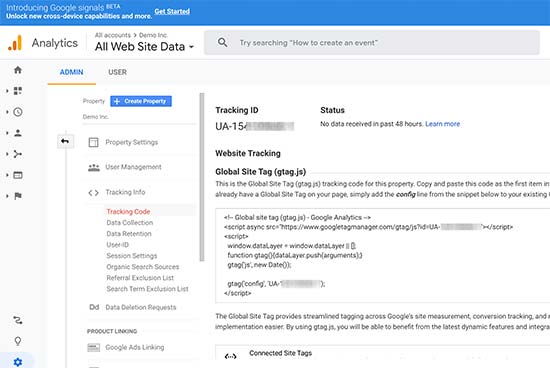
WordPressサイトにコードをインストールしたら、再訪する必要があるかもしれないので、analytics browserタブを開いたままにすることをお勧めします。
Googleアナリティクスアカウントを設定したので、WordPressにGoogleアナリティクスをインストールする方法を見てみましょう。
WordPressでGoogle Analyticsをインストールする方法
WordPressでGoogle Analyticsを設定するには、いくつかの異なる方法があります。 最初のオプションが最も簡単で、最後のオプションが最も難しい三つの方法を紹介します。
あなたはあなたのニーズに最も適したものを選ぶことができます。,
注意:Googleアナリティクスアカウントでのページビューの二重追跡を避けるために、ウェブサイトでこれらの方法のいずれかのみを使用する必要があり
方法1. MonsterInsightsによるWordPressのためのGoogleアナリティクス
MonsterInsightsは、WordPressのための最も人気のあるGoogleアナリティクスプラグインです。 以上1百万円がウェブサイトでのブルームバーグ、プレイステーション,Zillowます。
これは、WordPressにGoogleアナリティクスを追加する最も簡単で、はるかに最良の方法です(すべてのユーザーの初心者や専門家のために)。,
MonsterInsightsは、有料のプレミアムプラグインと無料版の両方として利用可能です。 このチュートリアルでは、MonsterInsights無料版を使用します。
Eコマースの追跡、広告の追跡、著者追跡などのより高度な機能が必要な場合は、MonsterInsights Proバージョンを使用できます。 それらを設定するプロセスは同じです。
始めましょう。
あなたがする必要がある最初の事はMonsterInsightsプラグインをインストールしてアクティブにすることです。 詳しくは当社のステップによるステップガイドのインストール方法は、WordPressプラグイン.,
アクティベーション時に、プラグインはWordPressの管理メニューに”Insights”というラベルの新しいメニュー項目を追加します。 クリックして、MonsterInsights設定ウィザードを閉じます。
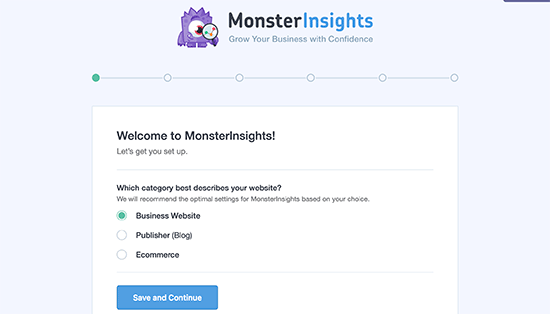
まず、あなたのウェブサイト(ビジネスウェブサイト、ブログ、またはオンラインストア)のカテゴリを選択するように求められます。 いずれかを選択し、”保存して続行”ボタンをクリックします。
次に、”Connect MonsterInsights”ボタンをクリックする必要があります。,
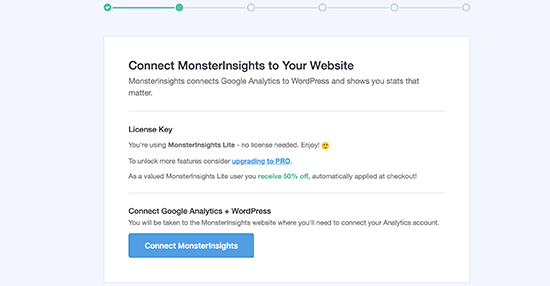
これは、あなたがすでにサインインしている場合は、サインインまたはGoogleアカウントを選択するように求められますあなたのGoogleアカウント
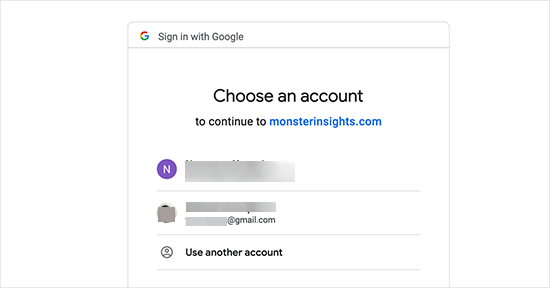
次に、MonsterInsightsにGoogleアナリティクスアカウントへのアクセスを許可するよう求められます。
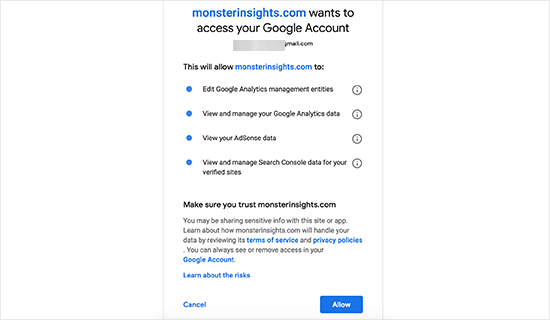
続行するには、”許可”ボタンをクリックします。
最後のステップは、追跡するプロファイルを選択することです。 ここでウェブサイトを選択し、”接続完了”ボタンをクリックして続行する必要があります。,
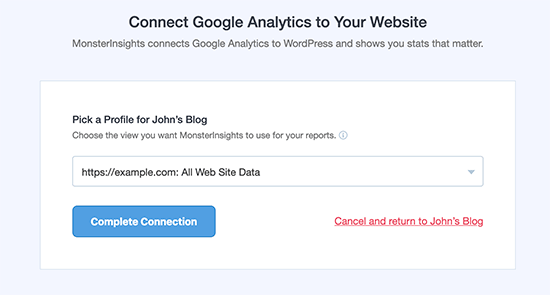
MonsterInsightsがウェブサイトにGoogleアナリティクスをインストールするようになりました。 その後、あなたのウェブサイトの推奨設定を選択するように求められます。
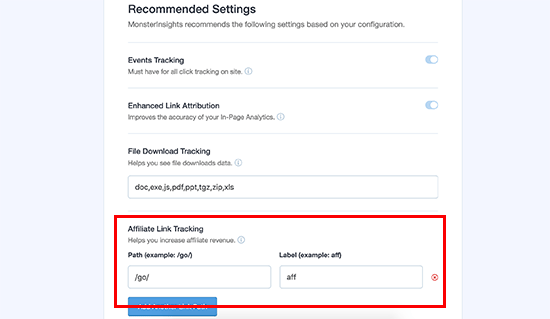
ほとんどのウェブサイトでデフォルト設定が機能します。 アフィリエイトリンクプラグインを使用する場合は、アフィリエイトリンクをクロークするために使用するパスを追加 これにより、Google Analyticsでアフィリエイトリンクを追跡できます。
保存して続行ボタンをクリックして設定を保存します。,
次に、MonsterInsightsには、PROにアップグレードするとアクセスできる有料アドオンが表示されます。 このステップをスキップするには、”保存して続行”ボタンをクリックするだけです。
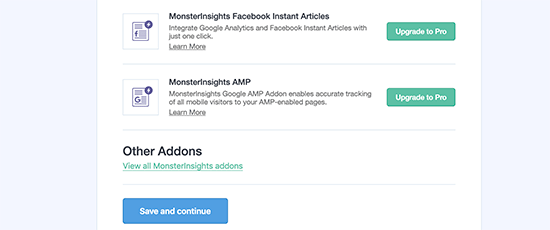
その後、WordpressのコンタクトフォームプラグインであるWPFormsプラグインをインストールするよう求められます。 あなたはそれをインストールするか、単に”このステップをスキップ”をクリックすることができます
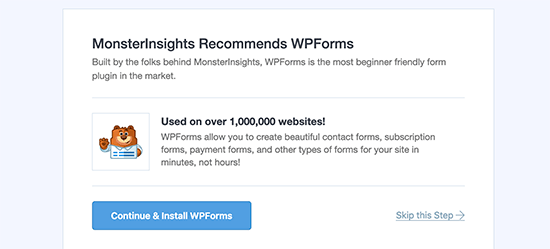
それはあなたが正常にWordPressサイトにGoogle Analyticsをインストールしてセットアップしたすべてです。 覚えていますので、Googleアナリティクス時前にご?,
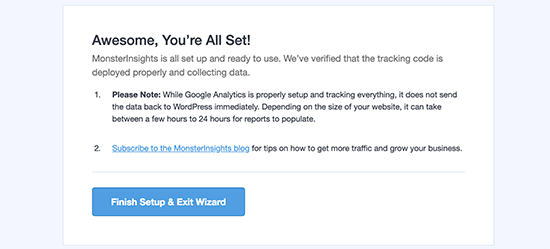
MonsterInsightsについての最もよい部分は、WordPressのダッシュボード内でGoogleアナリティクスレポートを表示できることです。 単にあなたの分析データの簡単な概要をチェックアウトするために洞察”レポートページを
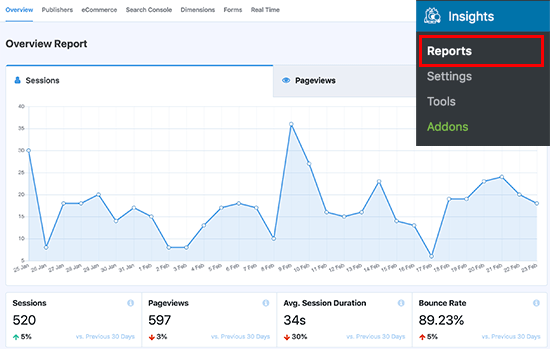
注:MonsterInsightsは、以前はYoastによってWordPress用Googleアナリティクスとして知られていました。 WPBeginnerの創設者であるSyed Balkhiは2016年にこのプラグインを買収し、MonsterInsightsにブランドを変更しました。 今ではプレミアムWordPressのプラグインの私たちの家族の一部です。
メソッド2., Insert Headers and Footers Plugin
この方法は、高度なトラッキング設定を行うことができず、WordPressダッシュボードでGoogle Analyticsデータを表示できないため、MonsterInsightsほど良くありません。
まず、コピーおGoogleアナリティクスの追跡コードするコピー先の4.ご契約の場合Googleアナリティクス。
![]()
次に、ヘッダーとフッターの挿入プラグインをインストールしてアクティブにする必要があります。 詳しくは当社のステップによるステップガイドのインストール方法は、WordPressプラグイン.,
アクティベーション時に、設定”ヘッダーとフッターの挿入ページにアクセスする必要があります。 ここに必要なものペーストは、Googleアナリティクスの追跡コードをコピーした先のスクリプトをヘッダの設定を変更しますか?]
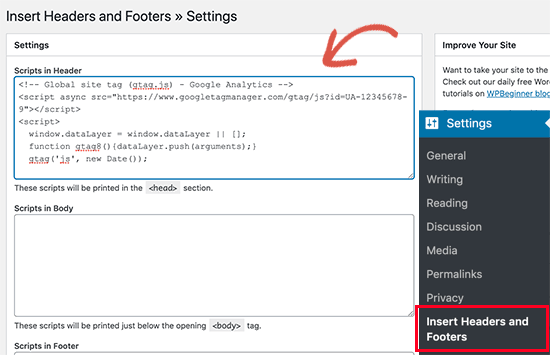
変更を保存ボタンをクリックして設定を保存することを忘れないでください。
これで、サイトにGoogle Analyticsを正常にインストールできました。
3. WordPressテーマにGoogleアナリティクスをインストールする
この方法は、コードに精通している上級ユーザー向けです。, テーマを切り替えたり更新したりするとコードが消えるため、やや信頼できません。 しないケースがほとんどの使用をお勧めします。
WordPressファイルにコードを追加するのが初めての場合は、WordPressでコードスニペットをコピーする方法についてのガイドをチェックしてください。
まず、コピーおGoogleアナリティクスの追跡コードするコピー先の4.ご契約の場合Googleアナリティクス。
![]()
このコードをWordPressテーマファイルに追加するには、二つの一般的な方法があります。, どちらか一方を選択できます(両方ではありません)。
1. ヘッダにコードを追加します。phpファイル
ヘッダーを編集するだけです。WordPressテーマにphpファイルを貼り付け、<body>タグの直後にコピーしたコードをGoogleアナリティクストラッキングに貼り付けます。
変更を保存してファイルをサーバーにアップロードすることを忘れないでください。
機能ファイルを介して追加
WordPressの機能ファイルにGoogleアナリティクスのトラッキングコードを追加することもできます。 その後、WordPressサイトのすべてのページにトラッキングコードが自動的に追加されます。,
このコードをテーマの関数に追加する必要があります。phpファイル。
Googleアナリティクスのウェブサイトでレポートを表示する
Googleアナリティクスは、統計から収集されたデータの宝物を表示することができます。 上がり具合をここでチェックデータによりGoogleアナリティクスのダッシュボード.
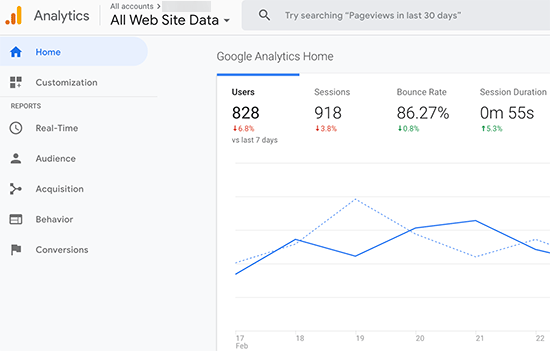
左側の列に組み込みのGoogleアナリティクスレポートが表示されます。 各部分の異なるタブタブをクリックすます拡大して表示します。,
- リアルタイムこのレポートは、あなたのトラフィックのリアルタイムビューが表示されます。
- オーディエンスタブには、ユーザーの理解に役立つレポートが表示されます。
- 取得レポートは、ユーザーがどこから来たのかを調べます。
- 行動レポートは、ユーザーがサイトに到着した後に行うことを要約します。
- コンバージョンレポートは、目標に対してどれだけうまくやっているかを示し
Googleアナリティクスを最大限に活用
Googleアナリティクスは素晴らしい機能のトンと信じられないほど強力なツールです。, それらのうちのいくつかは非常に明白で使いやすく、他のものは追加の設定が必要です。
ここでは、Googleアナリティクスレポートを最大限に活用するのに役立つリソースのいくつかを示します。
- GoogleアナリティクスでWordPressのユーザーエンゲージメントを追跡
- GoogleアナリティクスでWooCommerce顧客を追跡
- WordPressでアウトバウンドリンクを追跡
Googleアナリティクスは、Google Search Console(旧Google Webmaster Tools) いくには、次のようにwebサイトにおける取り組みの内容とそこで解決いただくものとします。, 当社の完全Google検索のコンソールガイドの使い方を学ぶのでやる気さえあれば申し込める。
この記事がWordPressにGoogle Analyticsをインストールする方法を学ぶのに役立つことを願っています。 また、初心者のための究極のWordPress SEOガイドを見たいかもしれません。
この記事が気に入った場合は、WordPressのビデオチュートリアルのYouTubeチャンネルを購読してください。 また、TwitterやFacebookで私たちを見つけることができます。
Leave a Reply